インターネットに接続できない仮想マシンを処理する方法に関するチュートリアルの例
- 王林転載
- 2023-07-19 11:45:361520ブラウズ
お使いのコンピューターに vm 仮想マシンがインストールされているかどうかはわかりません? vm 仮想マシンは他のシステム ソフトウェアを実行できるため、他のプラットフォームで同じソフトウェアのパフォーマンスをテストできますが、一部の友人はそれに気づいています。仮想マシンに win7 システム ソフトウェアをインストールした後、インターネットに接続できない場合は、仮想マシンがインターネットに接続できない問題を解決する方法についてチュートリアルの例を示します。
インターネットに接続できない仮想マシンを処理する方法に関するサンプル チュートリアル
1. ローカル コンピューター (vm 仮想マシンではない) で Win R を押し続けます。 ) をクリックしてファイル名を指定して実行を開き、「services .msc」と入力します。 Enter キーを押して、VMwareDHCPService および VMwareNATService サービス項目を自動的に開始するように設定し、サービス項目を開きます。
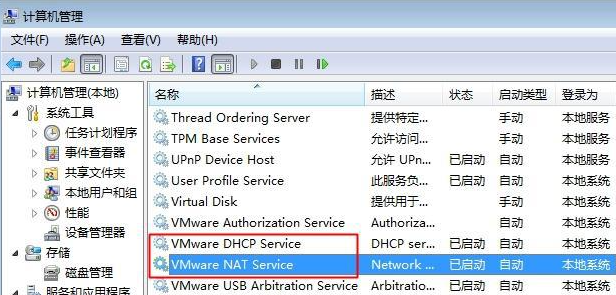
#2. 仮想マシン システムを選択し、ツールバーの「vm 仮想マシン」をクリックし、「設定」を選択します。

3. ネットワーク アダプターをクリックし、[NAT モード: ホストの共有に使用される IP アドレス] を選択して確認すると、最後に、ネットワーク アダプターの赤い十字が表示されることがわかります。ネットワークアイコンが消えて接続できるようになります オンラインになっています。
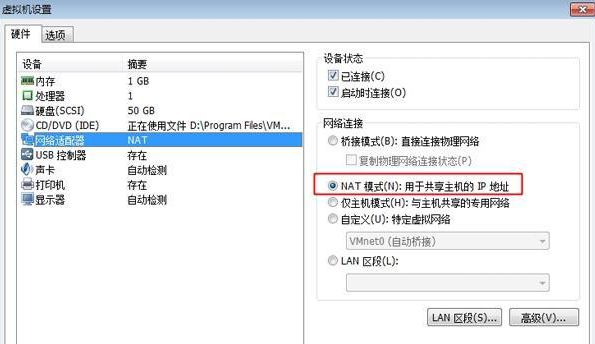
# 以上は、win7vm 仮想マシンがネットワークに接続できない問題を解決する方法であり、この方法が皆様のお役に立てれば幸いです。
以上がインターネットに接続できない仮想マシンを処理する方法に関するチュートリアルの例の詳細内容です。詳細については、PHP 中国語 Web サイトの他の関連記事を参照してください。

